标签:work rest 重载 root ctr size 修改 net conf
Linux网络设置与基本服务执行 ifconfig 命令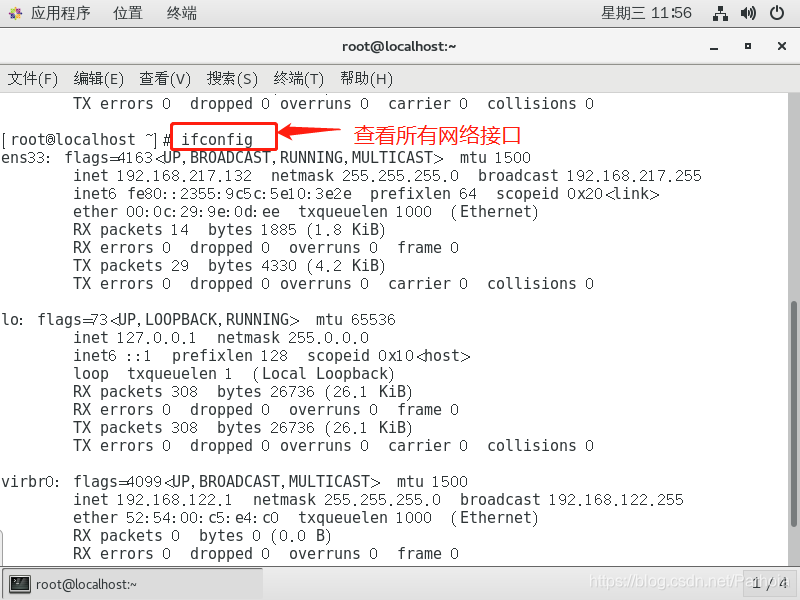
ifconfig 网络接口名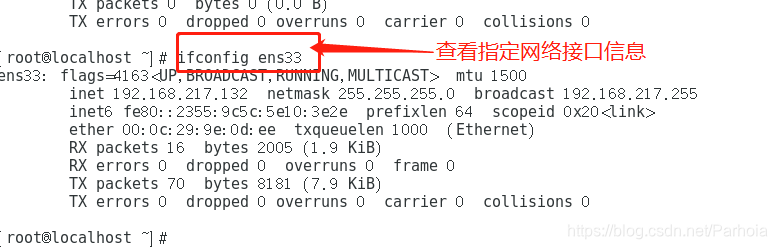
执行命令:hostname
执行命令:hostnamectl set-hostnaame + 更改的主机名
su 刷新生效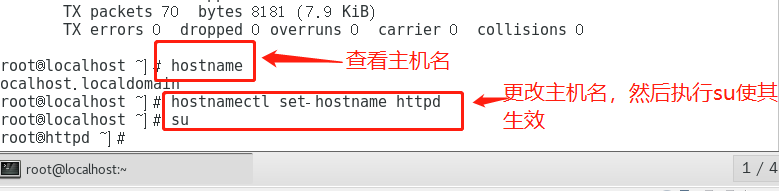
/etc/sysconfig/network 文件
保存全局网络配置,主要包括主机名信息
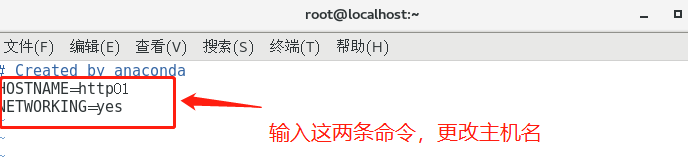
在这里配置完成后要小红旗虚拟机,才能使之生效
route 查看路由表条目
route -n 查看路由表条目,将路由记录中的地址以数字形式显示
查看系统的网络连接状况、路由表、接口统计等信息
命令基本格式:netstat 【选项】
常用选项:
-a:显示当前主机所有活动的网络连接信息
-n:以数字的形式显示相关的主机地址,端口等信息
-p:显示与网络连接相关联的进程号、进程名信息
-t:查看TCP协议相关信息
-u:显示UDP协议相关信息
-r:显示路由表信息
netstat -ntap 查看TCP协议
netstat -nutp 查看UDP协议
netstat -r 查看路由表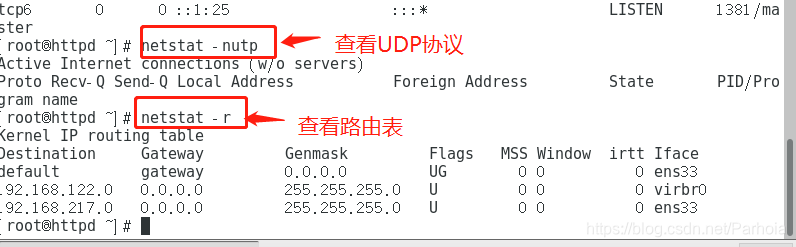
测试网络连通性
ping 【选项】目标主机
在虚拟机上执行ping命令时,想要终止按Ctrl+C键终止测试

测试从当前主机到目的知己之间经过的网络节点
常用命令格式:traceroute 目标主机地址
测试DNS域名解析
常用命令格式:nslookup 目标主机地址 [DNS服务器地址]
DNS端口53端口 UDP协议负责解析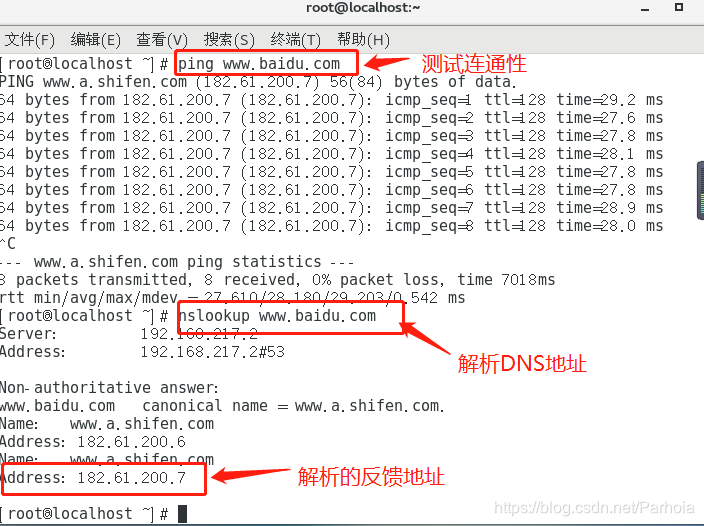
(1)简单、快速,可直接修改运行中网络参数
(2)一般只适合在调试网络的过程中使用
(3)系统重启以后,所做的修改将会失效
(1)修改各项网络参数的配置文件
(2)适合对服务器设置固定参数时使用
(3)需要重载网络服务或者重启以后才会生效
ifconfig 接口名 IP地址 【netmask 字网掩码】
ifconfig 网络接口 IP地址【/掩码长度】
ifconfig 网络接口 up
ifconfig 网络接口 down
ifconfig 接口名:序号 IP地址
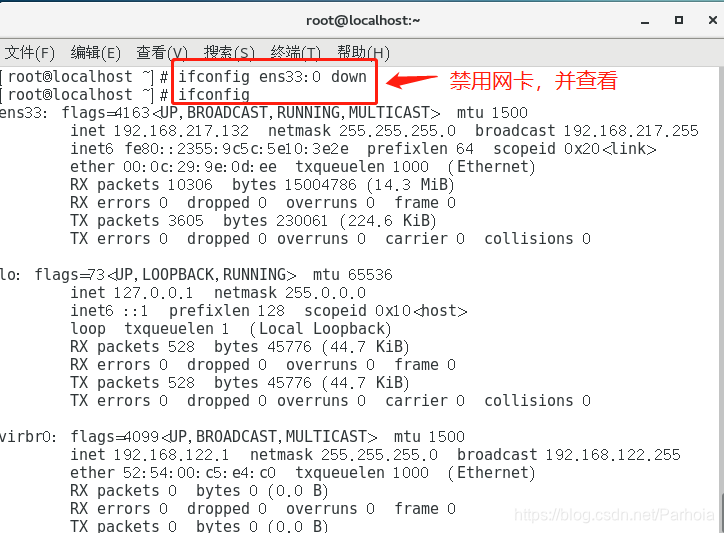
route add -net 目标网段 gw 下一跳地址
route del -net 网段
route del default gw IP地址
route add default gw IP地址 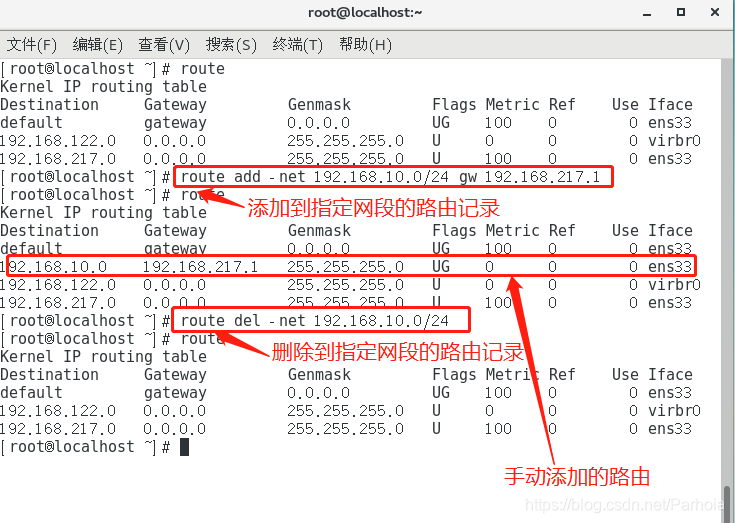

systemctl restart network
ifdown ens33 禁用网络接口
ifup ens33 启用网络接口
/etc/resolv.con
保存本机需要使用的DNS服务器f的IP地址
保存主机名与IP地址的映射记录
(1)默认情况下,系统首先从hosts文件查找解析记录
(2)hosts 文件只对当前的主机有效
(3)hosts 文件可以减少DNS查询过程,从而加快访问速度
scp 本地同步文件路径 用户@ip:远程服务器文件路径
scp 用户@ip:远程服务器文件路径 本地同步文件路径

####在hosts目录中添加几个DNS解析地址
从新再开一台虚拟机,然后使用: scp /etc/hosts root@192.168.217.129:/etc/hosts
命令将/etc/hosts的内容推给对面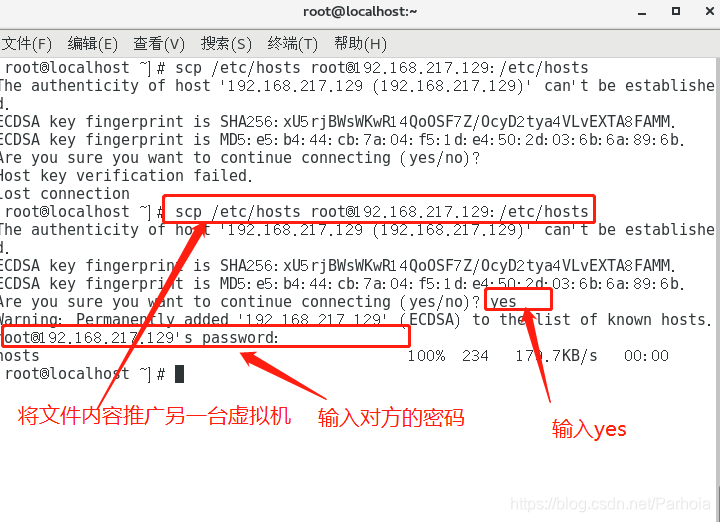
切换到另一台虚拟机查看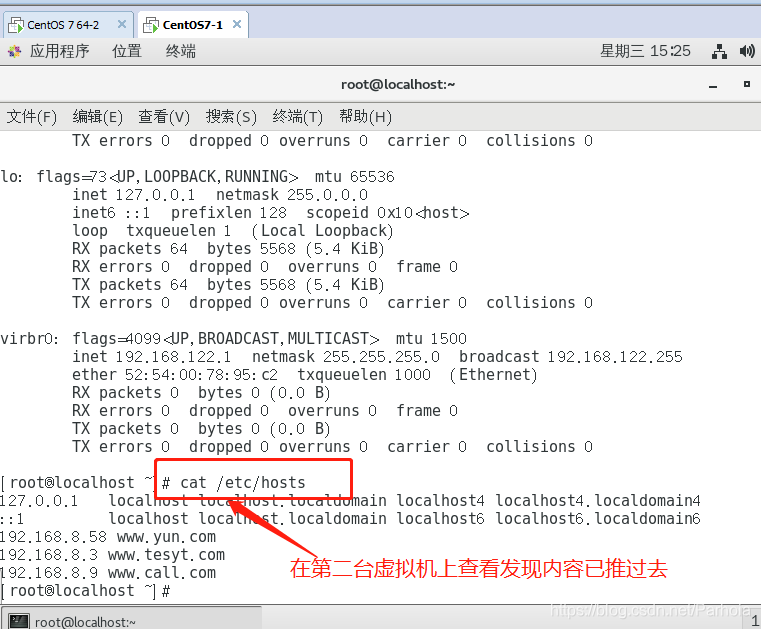
获取对方/etc/hosts文件夹下的文件,使用命令scp root@192.168.217.132/etc/hosts /etc/hosts
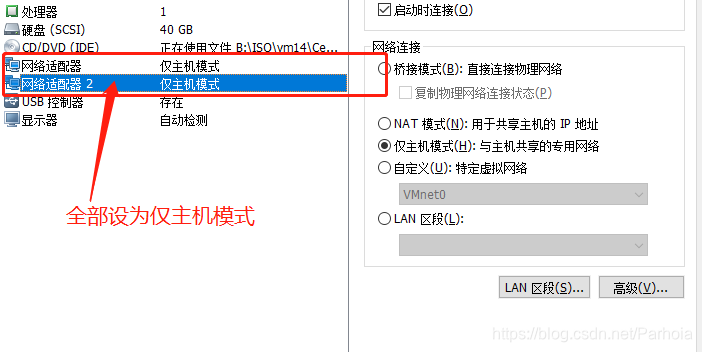
使用ifconfig查看网卡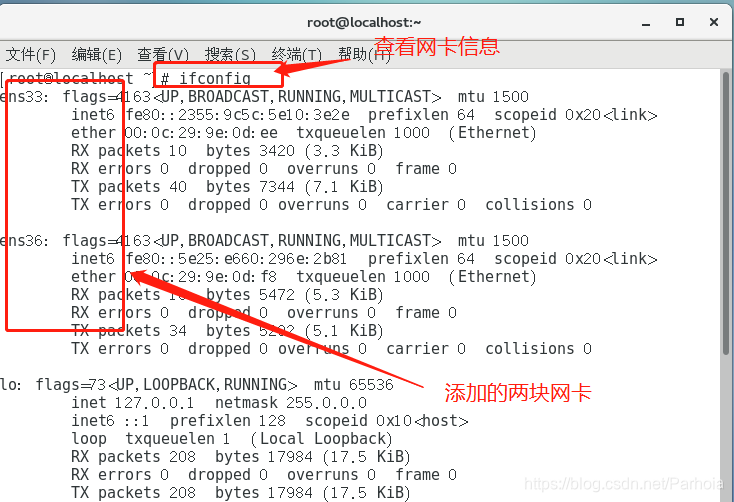
给网卡配置IP地址
进入:vim /etc/sysconfig/network-dcripts/ens33配置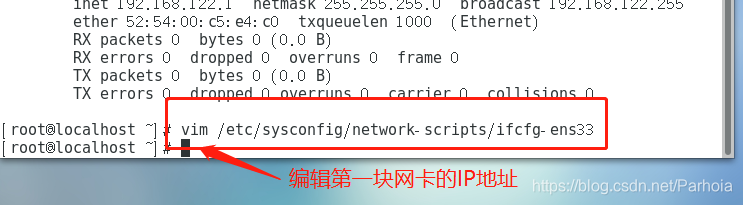
dhcp改为static
IPADDR=192.168.189.10
NETMASK=255.255.255.0
GATEWAY=192.168.189.1
使用:wq退出

service network restart
使用命令:cp -p ifcfg-ens33 ifcfg-ens36 ,将ens33中的内容复制到ens36
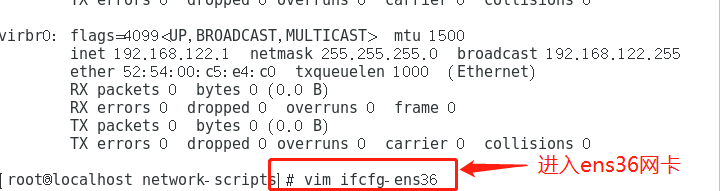
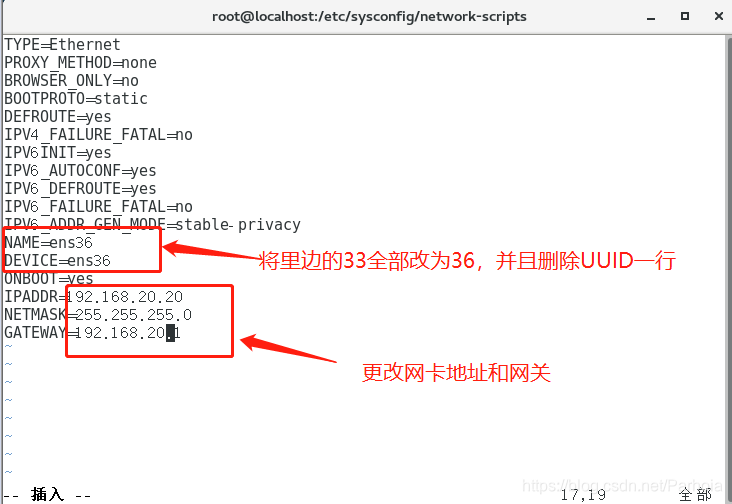
使用命令:systemctl restart network开启网卡ens36,查看网卡信息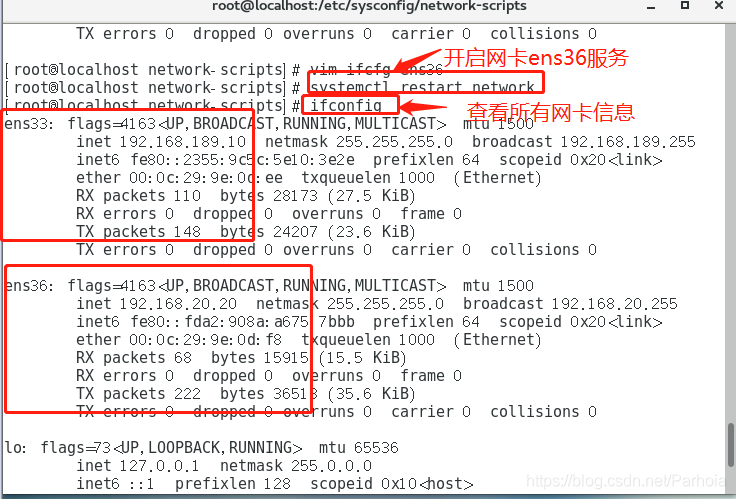
以上就是双网卡的配置
CentOS 7 Linux网络服务 (1)基本网络设置与基本服务
标签:work rest 重载 root ctr size 修改 net conf
原文地址:https://blog.51cto.com/14504925/2433348